用户除了在数据阅读器Data Reader(4.2节)中通过鼠标点击计算取向差外,也可在主界面中点击“Orientation”->“Misorientation Calculator”或直接点击 按钮,打开图6-4所示的界面来输入两个取向信息,并自动计算取向差。
按钮,打开图6-4所示的界面来输入两个取向信息,并自动计算取向差。
在此界面中,首先定义两种取向对应的晶体结构,从晶体列表库中选出需要的晶体文件(默认“ni.cri”),或者在已经导入EBSD数据的前提下,勾选“Current Phase”,然后选择EBSD数据中包含的晶相信息。随后,输入晶体取向信息,软件一共提供了10种晶体取向的输入方式:
- Bunge欧拉角:三个角度
,
,
- 旋转矩阵(默认):输入33矩阵(方向余弦矩阵),或者输入19行向量自动转成3*3列矩阵。α1,α2,α3分别是样品坐标轴X与A,B,C轴(晶体笛卡尔坐标轴,与a,b,c不同)夹角;β1,β2,β3分别是样品坐标轴Y与A,B,C轴夹角;γ1,γ2,γ3是样品坐标轴Z与A,B,C轴夹角。
- XYZ2HKL矩阵:晶体坐标系a, b, c在样品坐标系XYZ的绝对投影长度
- HKL2XYZ矩阵:晶体坐标系a, b, c*在样品坐标系XYZ的绝对投影长度
- 角轴对:(轴分别以样品坐标系XYZ,或晶面法线HKL,或晶向UVW),第一行输入角度,第二行输入三指数轴,或直接输入1*4行向量,第1个角度,第2-4为轴。
- 四元数:输入四个单位四元数a, b, c, d
- 罗德里格斯矢量:输入三个矢量值
- 米勒指数:XY面(轧面)的晶面指数(hkl),与X方向(轧向)的晶向指数[uvw]。输入2*3矩阵
此外,取向信息也可从matlab workspace中添加,勾选“Add data from workspace”,然后在其右侧文本框中输入变量名,将取向信息加载进来。取向信息可以在6.1节取向表达与极射投影界面,点击右上角导出按钮 ,将取向信息导入到workspace中,用户可再导入到取向差计算器界面中。
,将取向信息导入到workspace中,用户可再导入到取向差计算器界面中。
用户在设置好两个取向信息后,软件自动计算取向差信息,并给出取向差角以及取向差轴分别在两个晶体中的晶面/晶向指数,以及在样品坐标系中的方向。同时,在左下角会显示出两个晶体晶胞空间位向的关系。用户可以设置填充颜色,透明度,边框颜色,线宽,以及是否显示晶胞的三个晶轴等。要是勾选右下角“Show Misori Axis”,则会用一个箭头表示两个晶胞之间的旋转轴。可以通过length scale值和Width值改变箭头的长度和线宽。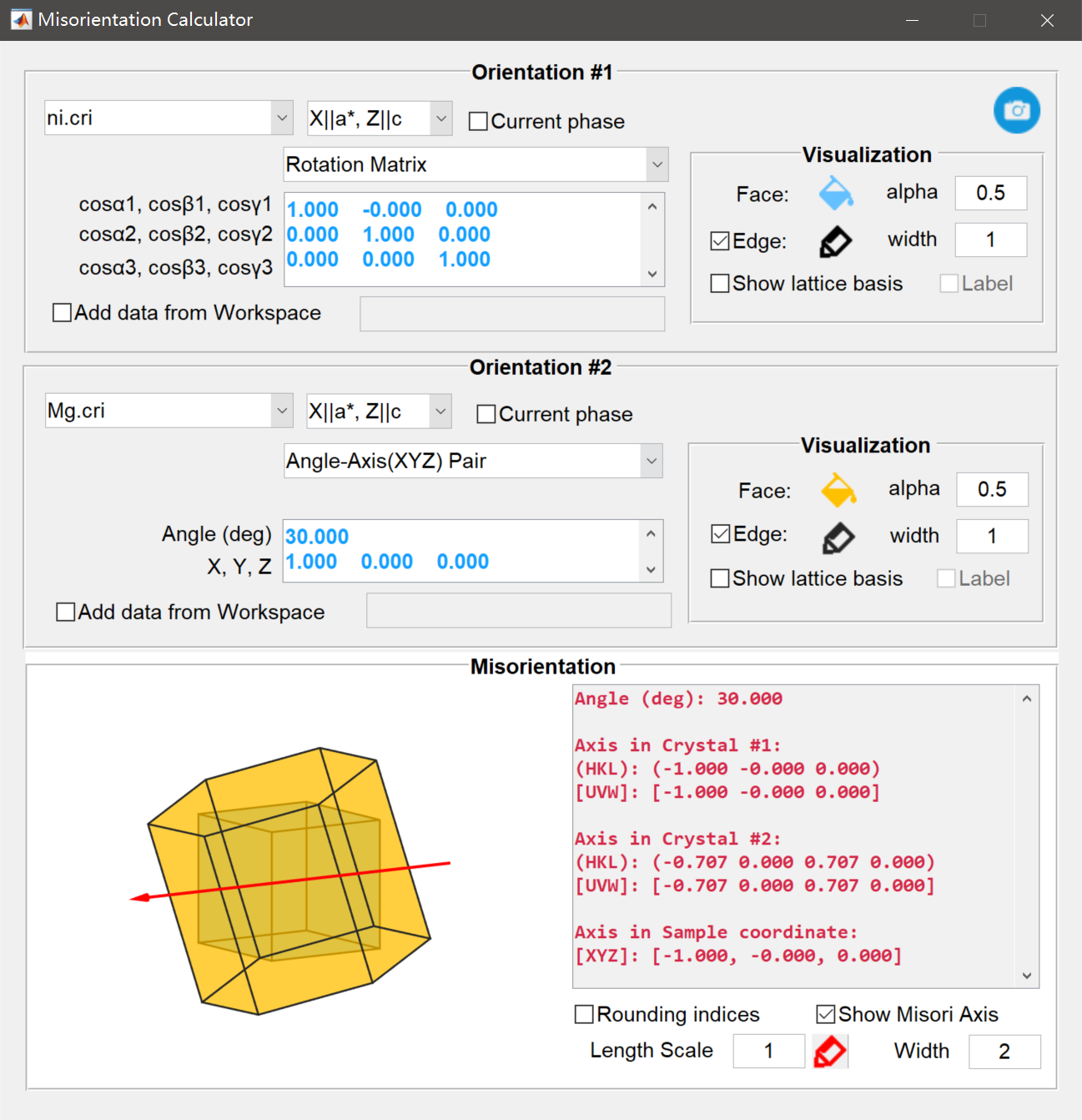
图6-4 取向差计算器

